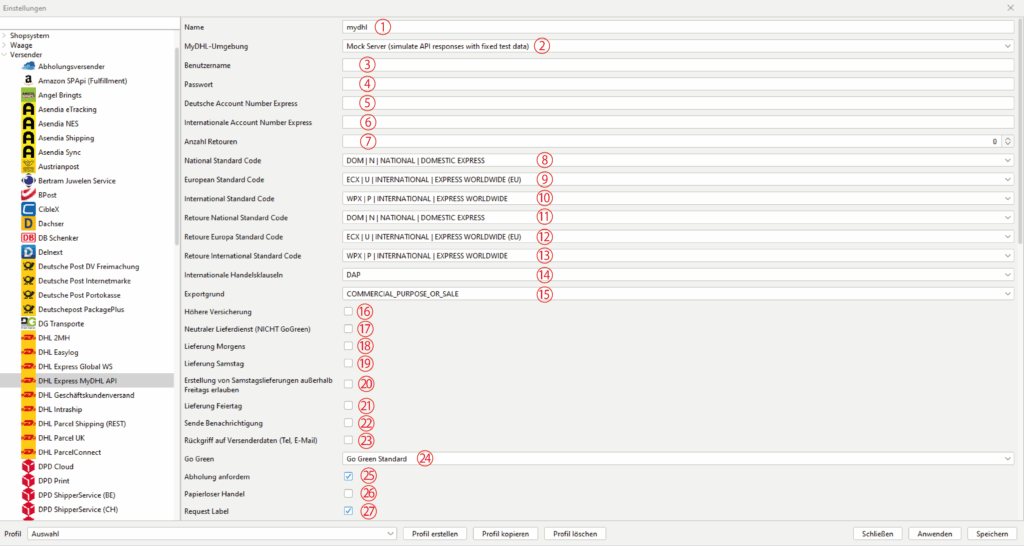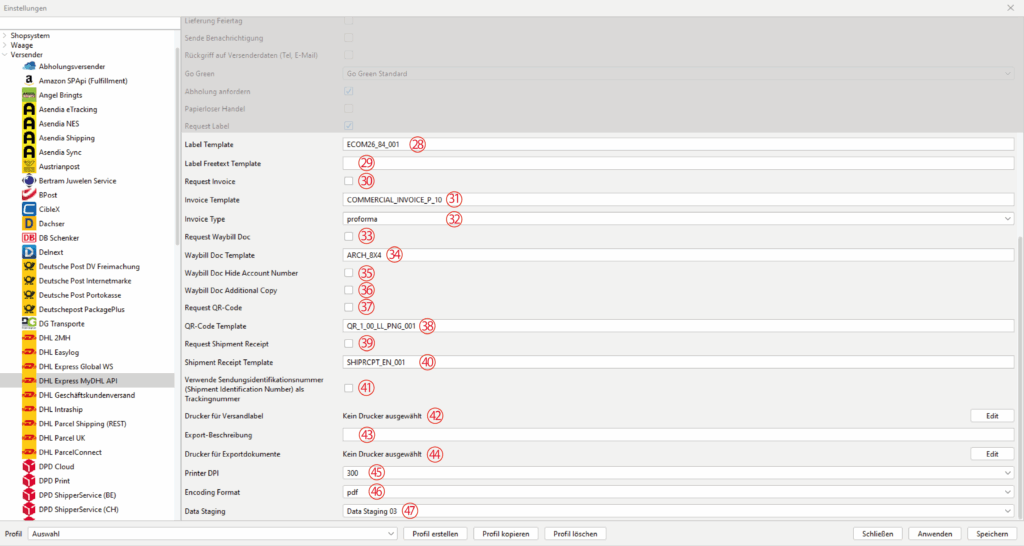Verbinde dein aktuelles Profil mit deinem gewünschten Versender auf dem Reiter „Allgemein“ unter dem Punkt „Standard Versender“. Danach wählst Du im BCS-Menü das entsprechend Modul aus unserer Versenderliste.
Zugangsdaten von der DHL können Sie u.a. hier anfordern:
https://mydhl.express.dhl/gb/en/ship/open-account.html
DHL Express MyDHL API:
Teil 1
-
Name 1
Vergib hier einen Namen für dieses Modul.
-
MyDHL-Umgebung 2
Wähle hier aus der Liste die korrekte "Umgebung" aus. In den meisten Fällen sollte dies "Production Environment" sein, also die produktive Live-Umgebung.
-
Benutzername 3
Gib hier deinen Benutzernamen ein. Zugangsdaten für diese Schnittstelle erhälst du von DHL.
-
Passwort 4
Gib hier dein Passwort ein. Zugangsdaten für diese Schnittstelle erhälst du von DHL.
-
Deutsche Account Number Express 5
Gib hier deine Accountnummer ein.
-
Internationale Account Number Express 6
Gib hier deine Accountnummer ein.
-
Anzahl Retouren 7
Gib hier eine 1 ein, um ein Retourenlabel mit dem Sendungslabel zu erhalten, welches du deiner Sendung direkt beilegen kannst.
-
Nationaler Standard-Code 8
Gib hier deinen Service für den nationalen Versand an.
-
Europäischer Standard-Code 9
Gib hier deinen Service für den europäischen Versand an.
-
Internationaler Standard-Code 10
Gib hier deinen Service für den internationalen, außereuropäischen Versand an.
-
Retoure Nationaler Standard- Code 11
Gib hier deinen Service für nationale Retouren an.
-
Retoure Europäischer Standard-Code 12
Gib hier deinen Service für europäische Retouren an.
-
Return International Standard-Code 13
Gib hier deinen Service für internationale, außereuropäische Retouren an.
-
Internationale Handelsklauseln 14
Wähle hier die passende Handelsklausel aus.
-
Exportgrund 15
Wähle hier aus, mit welcher Begründgung/Beschreibung/Erklärung die Waren exportiert werden.
-
Höhere Versicherung 16
Aktiviere diese Checkbox, wenn deine Sendungen höher versichert sein sollen, abhängig vom abgeschlossenen Tarif.
-
Neutraler Lieferdienst (NICHT GoGreen) 17
Aktiviere diese Checkbox, wenn deine Sendungen neutral geliefert werden soll. Dies funktioniert nicht mit dem „GoGreen“-Service (Aktivierung weiter unten).
-
Lieferung morgens 18
Aktiviere diese Checkbox, wenn deine Sendungen ausschließlich nur morgens ausgeliefert werden sollen.
-
Lieferung Samstag 19
Aktiviere diese Checkbox, wenn deine Sendungen auch samstags ausgeliefert werden können/sollen.
-
Erstellung von Samstagslieferungen außerhalb freitags erlauben 20
-
Lieferung Feiertag 21
Aktiviere diese Checkbox, wenn deine Sendungen auch Feiertags geliefert sollen.
-
Sende Benachrichtigung 22
Aktiviere die Checkbox, wenn der Empfänger von DHL benachrichtigt werden soll.
-
Rückgriff auf Versenderdaten (Tel., Email) 23
Aktiviere diese Checkbox, wenn an DHL deine Versenderdaten übermittelt werden sollen, sofern keine Daten vom Besteller vorliegen.
-
Go Green 24
Aktiviere diese Checkbox, wenn du GoGreen verwenden möchtest.
-
Abholung anfordern 25
Aktiviere diese Checkbox, wenn du für deine Sendungen eine Abholung von DHL beauftragen möchtest.
Jede Sendung / jedes erzeugte Label erzeugt einen Abholauftrag bei DHL.
Wenn du also sowieso bereits mit der DHL eine Abholung vereinbart hast, deaktiviere diese Checkbox!! -
Papierloser Handel 26
Aktiviere diese Checkbox, wenn du den Papierlosen Handel mit DHL aktivieren möchtest.
-
Request Label 27
Diese Checkbox ist standardmäßig an.
ACHTUNG: Bei Deaktivierung erhältst du KEIN Versandlabel
DHL Express MyDHL API:
Teil 2
(Das Einstellungsfenster dieses Moduls ist scrollbar!)
-
Label Template 28
Diese Einstellung gehört zu dem Punkt 27 aus dem vorangegangenen Screenshot.
Hier kannst du das Label-Template von der DHL angeben, welches von DHL zurück geliefert wird.
Vorgabe ist das übliche Standard-Label der DHL.
Wende dich an die DHL oder unseren Support, falls das angegebene Standard-Template ausgetauscht werden muss. -
Label Freetext Template 29
Hier hast du die Möglichkeit einen immer wiederkehrenden Freitext, der auf dem Label erscheinen soll, anzugeben.
-
Request Invoice 30
Aktiviere diese Checkbox, wenn du dir von der DHL z.B. eine Handelsrechnung erzeugen lassen möchtest und kein von Dir erstelltes Dokument an DHL hochgeladen wird.
In Verbindung zu dieser Einstellung solltest du Punkt 26 "Papierloser Handel" entsprechend konfigurieren und die beiden folgenden Einstellungen Invoice Template und Invoice Type beachten. -
Invoice Template 31
Hier kannst du das DHL-Template für die angeforderte Invoice / Rechnung angeben. Vorgabe ist hier auch wieder das übliche DHL-Standard-Template. In Verbindung zu dieser Einstellung bitte auch den nächsten Punkt beachten.
Wende dich an die DHL oder unseren Support, falls dir der korrekte Template-Name fehlt. -
Invoice Type 32
Wähle hier den Typ der von DHL erstellten Handelsrechnung aus.
Falls du unter Punkt 31 das Commercial Invoice - Template nutzt, setze diese Einstellung entsprechend auch auf "Commercial Invoice". -
Request Waybill Doc 33
Aktiviere diese Checkbox, wenn du das Waybill von der DHL mit gesendet bekommen möchtest.
-
Waybill Doc Template 34
Hier kannst du den Template-Namen für das Waybill-Dokument ändern. Vorgabe ist das Standard-Template von DHL.
Wende dich an die DHL oder an unseren Support für ein evtl. anderes Template. -
Waybill Hide Account Number 35
Aktiviere diese Checkbox, wenn deine DHL-Account-Number nicht auf dem Waybill-Dokument erscheinen soll.
-
Waybill Addtional Copy 36
Aktiviere diese Checkbox, wenn du das Waybill-Dokument 2x erhalten möchtest.
-
Request QR Code 37
-
QR-Code Template 38
-
Request Shipment Receipt 39
-
Shipment Receipt Template 40
-
Verwende Sendungs-Ident-Nr. als Trackingnummer 41
Aktiviere diese Checkbox, wenn du die DHL Sendungsidentifikationsnummer als Trackingnummer verwenden möchtest.
-
Drucker für Versandlabel 42
Konfiguriere hier über den "Edit"-Button deinen Versandlabeldrucker.
-
Export-Beschreibung 43
Trage hier eine allgemeingültige Beschreibung deiner Waren für den Export ein.
-
Drucker für Exportdokumente 44
Konfiguriere hier über den "Edit"-Button deinen Drucker für Exportdokumente.
-
Printer DPI 45
Wähle hier die DPI aus, welche dein Drucker verarbeiten kann. Dieser Wert wird bei der Labelanfrage mit an DHL übergeben. Somit werden deine Label mit der korrekten Auflösung angeleifert.
-
Encoding Format 46
Wähle hier aus, in welchem Dateiformat deine Label angeliefert werden sollen. Diese Einstellung ist abhängig davon, welche Formate dein Drucker verarbeiten kann.
-
Data Staging 47
TIPPs:
Einzelheiten und Tipps zur Druckerkonfiguration findest du auch im Abschnitt:
Labeldrucker konfigurieren